
SQL ጎታዎች (database) ጋር በመስራት ጊዜ ጥቅም ላይ ነው አንድ ታዋቂ የፕሮግራም ቋንቋ ነው. መዳረሻ, ነገር ግን የ Excel ፕሮግራም ደግሞ SQL ጥያቄዎችን በማድረግ, በ ጎታ ጋር መስራት ይችላሉ - Microsoft Office ጥቅል ውስጥ ጎታዎች ጋር ክወናዎች ቢሆንም የተለየ ማመልከቻ አለ. የተለያዩ መንገዶች አንተም ተመሳሳይ ጥያቄ ለመመስረት የሚችለው እንዴት እንደሆነ እስቲ እንመልከት.

ትምህርት: የ Excel ውስጥ "ስማርት" ሠንጠረዦች
ዘዴ 2: ተጨማሪ የ Excel መሣሪያዎች መጠቀም
በመጠቀም የተመረጠውን የውሂብ ምንጭ አንድ SQL መጠይቅ ለመፍጠር አንድ መንገድ አለ EXEL ውስጠ-መሳሪያዎች.
- የ Excel ፕሮግራም ሩጡ. ከዚያ በኋላ, እኛ በ "ውሂብ" ትር መንቀሳቀስ.
- በ ሪባን ላይ በሚገኝበት ያለውን "ህትመቶችን ማግኘት ውጫዊ ውሂብ" የመሣሪያ አሞሌ ውስጥ, "ሌሎች ምንጮች" አዶ ላይ ጠቅ ያድርጉ. ተጨማሪ እርምጃ አማራጮች ዝርዝር ይከፍታል. "የውሂብ ግንኙነት አዋቂ ጀምሮ" አይነት ምረጥ.
- የውሂብ ግንኙነት አዋቂ ጀምሯል ነው. የውሂብ ምንጮች አይነቶች ዝርዝር ውስጥ, "ODBC DSN" ይምረጡ. ከዚያ በኋላ, የ "ቀጥል" የሚለውን አዝራር ላይ ጠቅ ያድርጉ.
- አንድ የውሂብ አዋቂ መስኮት እርስዎ ምንጭ አይነት በመምረጥ ይፈልጋሉ ውስጥ ይከፍታል. ስም "MS መዳረሻ Database» ን ይምረጡ. ከዚያ "ቀጣዩ" ቁልፍን ጠቅ ያድርጉ.
- አንድ አነስተኛ የዳሰሳ መስኮት ውስጥ የ MDB ወይም ACCDB ቅርጸት ውስጥ ጎታ ማውጫ ለመቀየር እና የተፈለገውን ዳታቤዝ ፋይል መምረጥ አለባቸው, ይከፍታል. አመክንዮ ዲስኮች መካከል Navigation ልዩ "ዲስኮች" ውስጥ ነው. "ካታሎጎች" የተባለው መስኮት ማዕከላዊ አካባቢ ሽግግር አለ. የአሁኑ ማውጫ ውስጥ በሚገኘው መስኮት ያሳያል ፋይሎች በግራ መቃን ውስጥ እነሱ አንድ MDB ወይም ACCDB ቅጥያ ያላቸው ከሆነ. እርስዎ ታዲያ, የፋይሉን ስም ይምረጡ በ "እሺ" አዝራር ላይ ጠቅ ማድረግ እንደሚያስፈልገን በዚህ አካባቢ ነው.
- ይህን ተከትሎ, ሰንጠረዥ መምረጫ መስኮት በተጠቀሱት ጎታ ውስጥ ተጀመረ ነው. ማዕከላዊ ክልል ውስጥ, (ከእነርሱ በርካታ አሉ ከሆነ) የሚፈለገው ጠረጴዛ ስም ምረጥ, ከዚያም "ቀጥል" የሚለውን አዝራር ላይ ጠቅ ያድርጉ.
- ከዚያ በኋላ, የ የውሂብ ግንኙነት ፋይል ግንኙነት መስኮት ይከፍታል. ይህ እኛ ለማዋቀር ያለውን ግንኙነት በተመለከተ መሠረታዊ መረጃዎችን ይዟል. በዚህ መስኮት ውስጥ, ይህ "ጨርስ" አዝራር ላይ ጠቅ ማድረግ በቂ ነው.
- አንድ የ Excel ሉህ እንዲልቅቁ ውሂብ ማስመጣት መስኮት. እርስዎ ውሂብ መቅረብ ይፈልጋሉ ቅጽ ነገር ውስጥ ሊገለጹ ይችላሉ:
- ሠንጠረዥ;
- የ የተጠናቀረ የሠንጠረዥ ሪፖርት;
- ማጠቃለያ ንድፍ.
የተፈለገው አማራጭ ይምረጡ. አዲስ ሉህ ላይ ወይም የአሁኑ ሉህ ላይ: አነስተኛ ከታች ያለውን ውሂብ መቀመጥ ያለበት ቦታ በትክክል መግለጽ አለብዎት. በኋላኛው ጉዳይ, የመኖርያ ቤት መጋጠሚያዎች በመምረጥ አጋጣሚ ደግሞ የቀረበ ነው. ነባሪ, ውሂብ የአሁኑ ሉህ ላይ መቀመጡን. ከውጪ ነገር ግራ የላይኛው አንግል ወደ ሕዋስ A1 ውስጥ ከተቀመጠ.
ሁሉንም አስመጣ ቅንጅቶች የተገለጹ በኋላ, የ "እሺ" አዝራር ላይ ጠቅ ያድርጉ.
- ብለን እንደምንመለከተው, ወደ ጎታ ጀምሮ ሠንጠረዥ ሉህ ተወስዷል ነው. ከዚያም በ "ውሂብ" ትር ወደ ለማንቀሳቀስ እና በተመሳሳይ ስም ጋር መሣሪያ የማገጃ ውስጥ ቴፕ ላይ መቀመጡን ይህም የ "ተያያዥ" አዝራር ላይ ጠቅ ያድርጉ.
- ከዚያ በኋላ ያለውን ግንኙነት መስኮት ጀምሯል ነው. በውስጡ እኛ ቀደም በእኛ የተገናኘውን ጎታ ስም ይመልከቱ. በ የተገናኙ ጎታ በመጠኑ ከሆነ, ከዚያም የተፈለገውን መምረጥ እና የሚያጎሉ. ከዚያ በኋላ, መስኮት በስተቀኝ በኩል ያለውን "Properties ..." አዝራር ላይ ጠቅ ያድርጉ.
- ግንኙነቱ ባህርያት መስኮት ይጀምራል. እኛ "ፍቺ" ትር ወደ ውስጥ መንቀሳቀስ. የአሁኑ መስኮት ግርጌ በሚገኘው "የፅሁፍ ጽሑፍ» መስክ ውስጥ, ከዚያም "እሺ" አዝራር ተጫን ዘዴ 1. ከግምት ጊዜ እኛ ባጭሩ የተናገረውን ይህን ቋንቋ, ያለውን አገባብ መሠረት SQL ትእዛዝ ጻፍ.
- ከዚያ በኋላ በራስ-ሰር ወደ መጽሐፍ ወደ ግንኙነት ይመለሱ. ይህም በውስጡ ያለውን "አዘምን" አዝራር ላይ ጠቅ ማድረግ ብቻ ይኖራል. ዳታቤዙ ቀደም በእኛ ከተላለፉት ሰንጠረዥ ውስጥ, የ Excel ሉህ የራሱ ሂደት ወደ ኋላ ውጤቶችን ይመልሳል በኋላ ከመጠይቁ ጋር ውሂብ ጎታ ጋር ይግባኝ, የሚከሰተው.
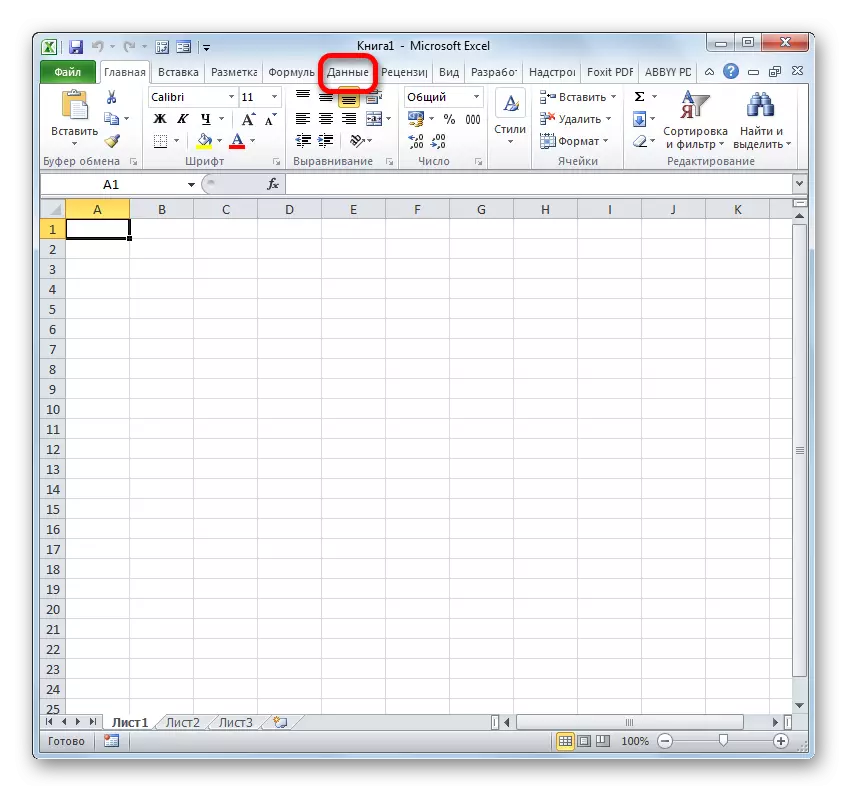
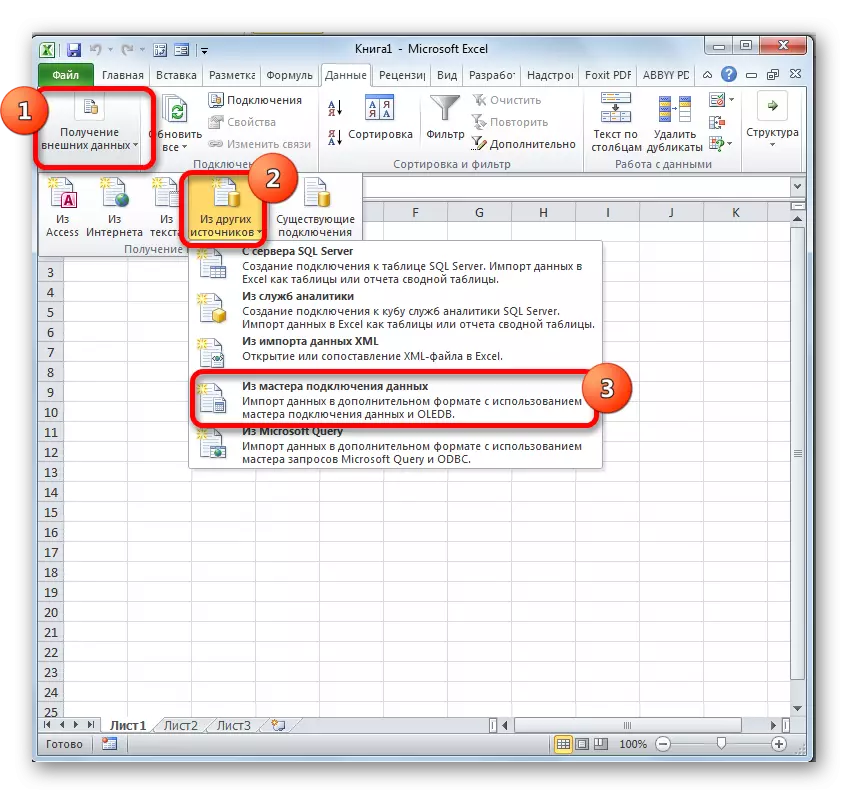

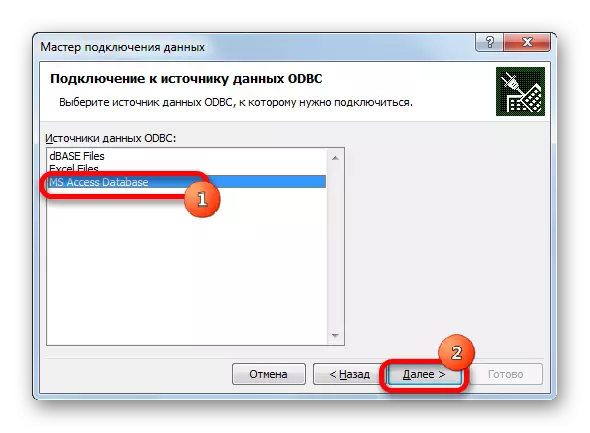
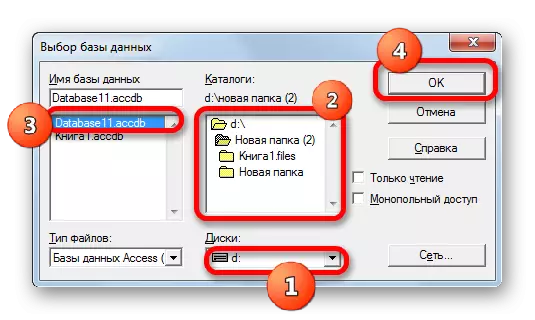
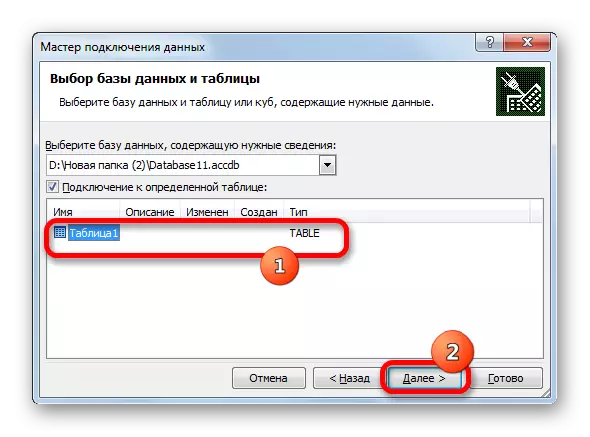

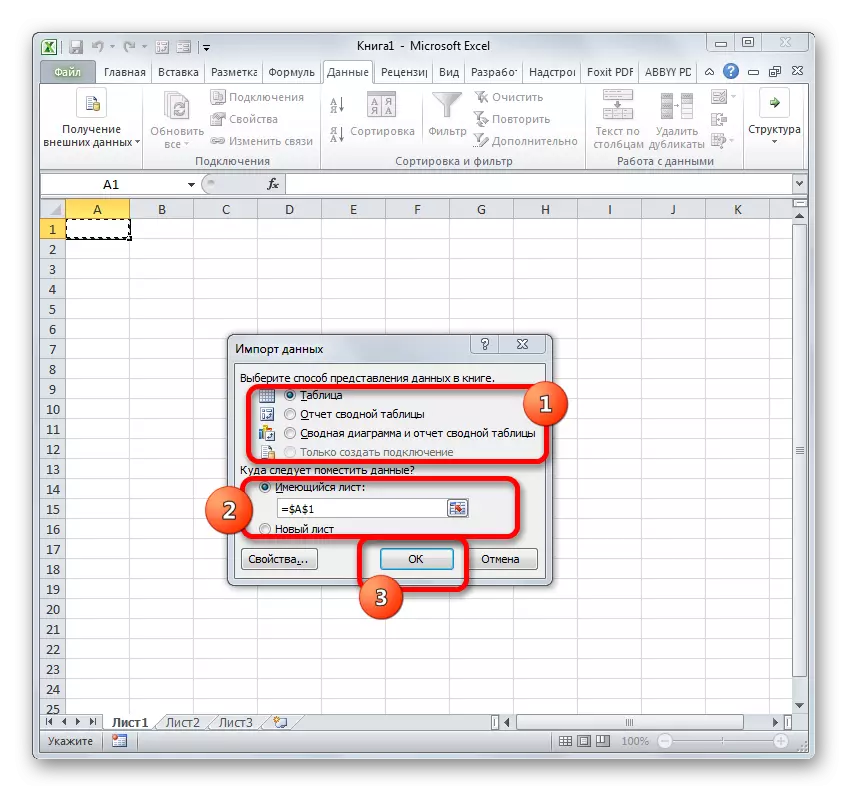
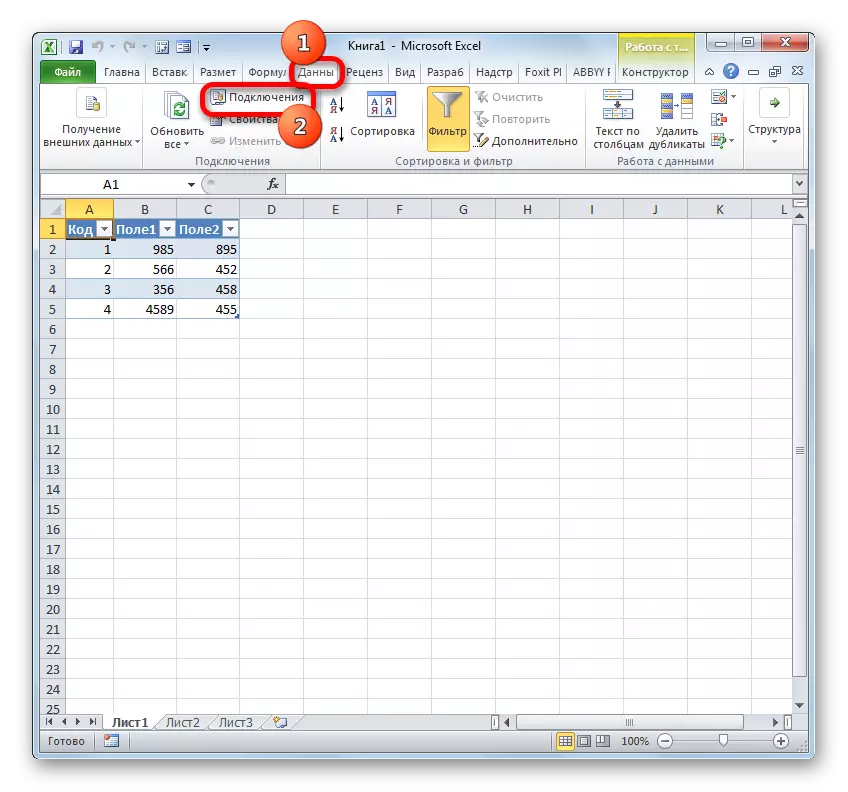


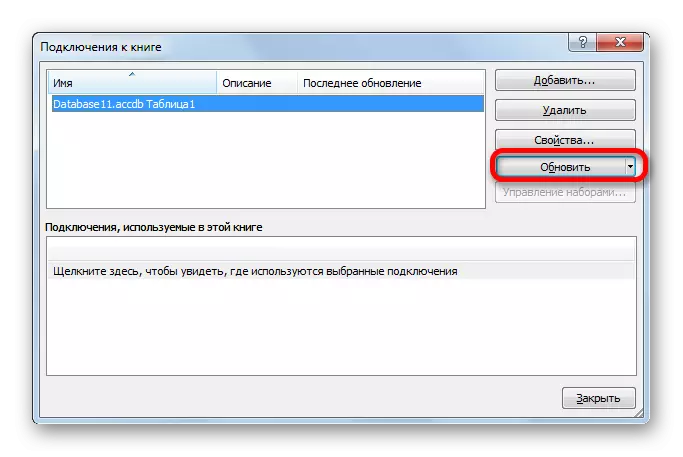
ዘዴ 3: SQL አገልጋይ SQL አገልጋይ ጋር በመገናኘት ላይ
በተጨማሪ, የ Excel መሣሪያዎች በኩል, የ SQL Server እና ላክ ጥያቄዎች ጋር ግንኙነት አለ. መጠይቅ መገንባት ከቀዳሚው ስሪት የሚለየው, ነገር ግን በመጀመሪያ ሁሉ, እናንተ ግንኙነት ራሱ ለመጫን አያስፈልገውም. እንዴት ማድረግ እንደምንችል እስቲ እንመልከት.
- የ Excel ፕሮግራም እንዲያሄዱ እና ውሂብ ትር ሂድ. ከዚያ በኋላ, "ህትመቶችን ማግኘት ውጫዊ ውሂብ" የመሣሪያ አሞሌ ውስጥ ቴፕ ላይ መቀመጡን ያለውን "ከሌሎች ምንጮች" አዝራር ላይ ጠቅ ያድርጉ. በዚህ ጊዜ, በዝርዝሩ ዝርዝር, "የ SQL የአገልጋይ ከአገልጋይ" የሚለውን አማራጭ ይምረጡ.
- ዳታቤዙ አገልጋዩ ጋር ያለው ግንኙነት መስኮት ይከፍታል. በ አገልጋይ ስም መስክ ላይ, እናንተ ግንኙነት ለማከናወን ይህም ወደ የአገልጋይ ስም ይጥቀሱ. የ Windows ማረጋገጫ በመጠቀም ወይም የተጠቃሚ ስም እና የይለፍ ቃል በመግባት: የ "መለያ" ቡድን ውስጥ, እናንተ ለመገናኘት ምን ያህል በትክክል መወሰን ይኖርብናል. እኔ የተወሰደው ውሳኔ መሠረት ማብሪያ ማሳየት. አንተ ሁለተኛው አማራጭ መርጠዋል ከሆነ, ከዚያም በተጨማሪ, አግባብ መስኮች የተጠቃሚ ስም እና የይለፍ ቃል ማስገባት አለባችሁ. ሁሉም ቅንብሮች ይወሰዳል በኋላ, የ "ቀጥል" የሚለውን አዝራር ላይ ጠቅ ያድርጉ. የተጠቀሰው ከአገልጋዩ ጋር በማገናኘት, ይህን ድርጊት ከመፈጸሙ በኋላ. የውሂብ ጎታ ጥያቄ ድርጅት ላይ ተጨማሪ እርምጃዎች እኛ ቀደም ስልት ላይ ከገለጸው ጋር ተመሳሳይ ናቸው.


ከዚህ ማየት እንደምትችለው, Excele SQL ውስጥ, ጥያቄው እንደ የተደራጁ ይቻላል የተሰራው በ ፕሮግራም መሳሪያዎችን እና የሶስተኛ ወገን add-ons ጋር. እያንዳንዱ ተጠቃሚ የሚሆን የበለጠ ምቹ ነው እና ለይቶ ማዘጋጀት ተግባር መፍታት የበለጠ ተስማሚ ነው የሚል አማራጭ መምረጥ ይችላሉ. ወደ XLTools መካከል አጋጣሚዎች መጨመር-ላይ ቢሆንም, በአጠቃላይ, አሁንም በተወሰነ ይበልጥ የላቀ የተካተተው Excel መሣሪያዎች ይልቅ ናቸው. XLTools ዋና ጉድለት ነፃ አጠቃቀም ጊዜ add-ውስጥ ብቻ ሁለት መቁጠሪያ ሳምንታት ብቻ እንደሆነ ነው.
